
Ett operativsystem kan användas även utan en mus, via snabbtangenter. Ibland slutar den här funktionen att fungera, och idag kommer vi att berätta varför det händer och hur man hanterar det.
Metod 1: Avlägsna program
Det vanligaste felet uppstår på grund av specifik programvara, till exempel ett medel för att automatiskt ändra layout- eller buffertförvaltare. Genom att lösa problemet kommer det att vara avinstallationen.
- Öppna "Parametrarna" på ett bekvämt sätt - till exempel högerklicka på Start-knappen och välj lämpligt objekt i menyn.
- I fönstret "Parametrar" öppnar du programmet "Program".
- Bläddra ner för att komma åt listan över installerade program. Hitta önskad programvara där och klicka på den med vänster musknapp och använd sedan knappen Radera.
- Använd programmets raderingsverktyg, varefter starta om datorer. Kontrollera prestanda för heta Windows-tangenter - förmodligen kommer problemet att lösas.


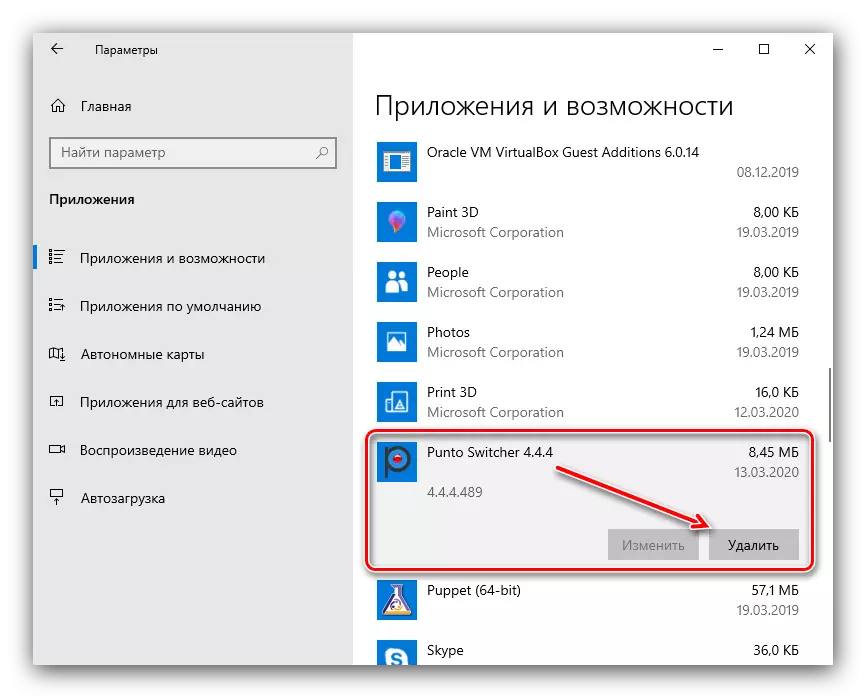
Om ovanstående borttagningsmetod inte är lämplig för dig av någon anledning, använd någon annan som granskas i artikeln nästa.
Läs mer: Så här tar du bort program i Windows 10
Metod 2: Slå av de lysande tangenterna
Ibland är hetkes oanvändbara på grund av alternativet Active Layout. Det är möjligt att inaktivera det enligt följande:
- Dra nytta av "parametrar" igen, men den här gången väljer du "speciella funktioner".
- Bläddra igenom sidmenyn till avsnittet "Tangentbord" och gå till den.
- Hitta "använd keypin" -blocket. Om omkopplaren "Tryck på knappen i Turn ..." är aktiverad, överför den till "OFF" -läget.
- Koppla även bort "Tillåt att koppla på nyckelpinnar med en nyckelkombination".
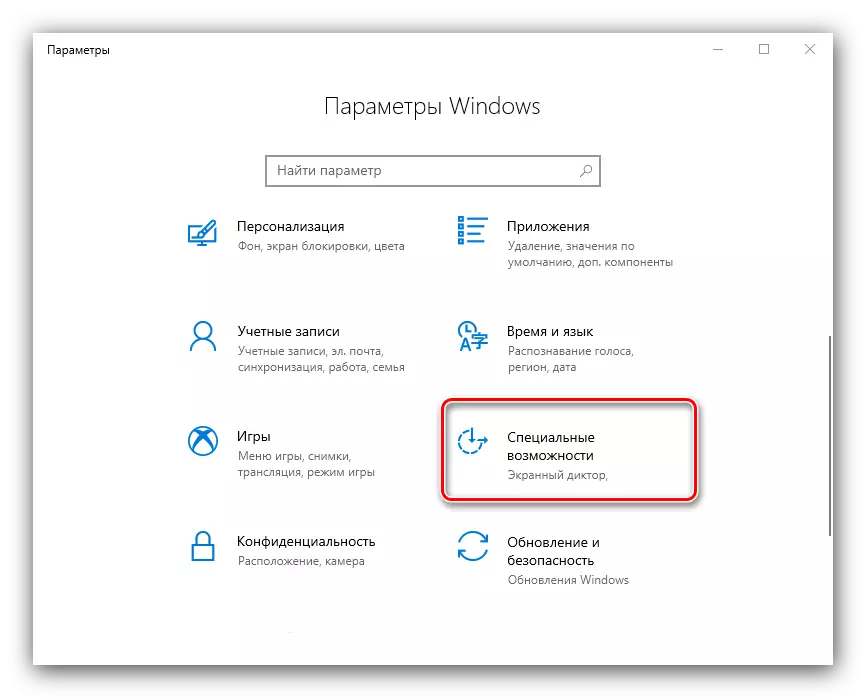
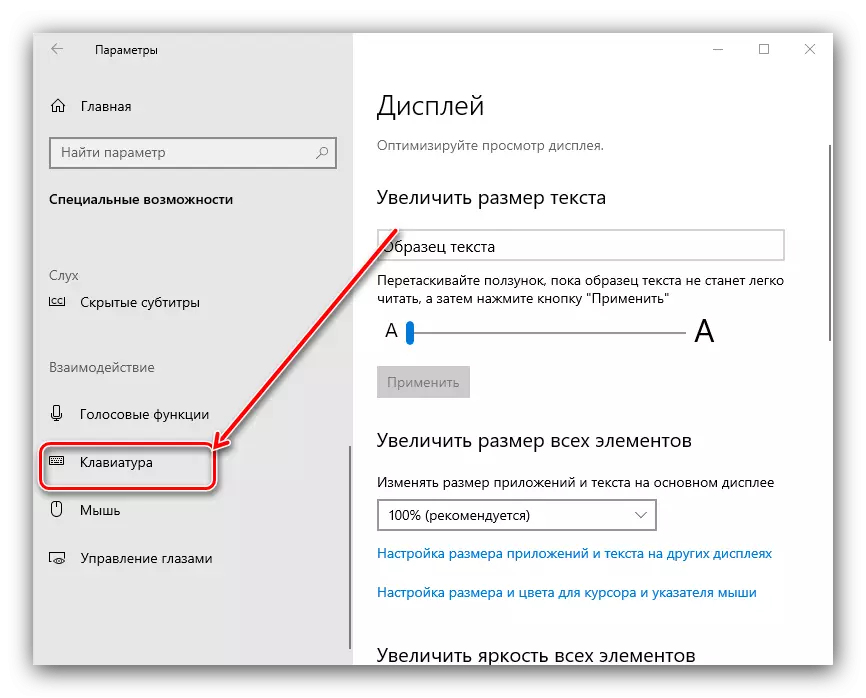
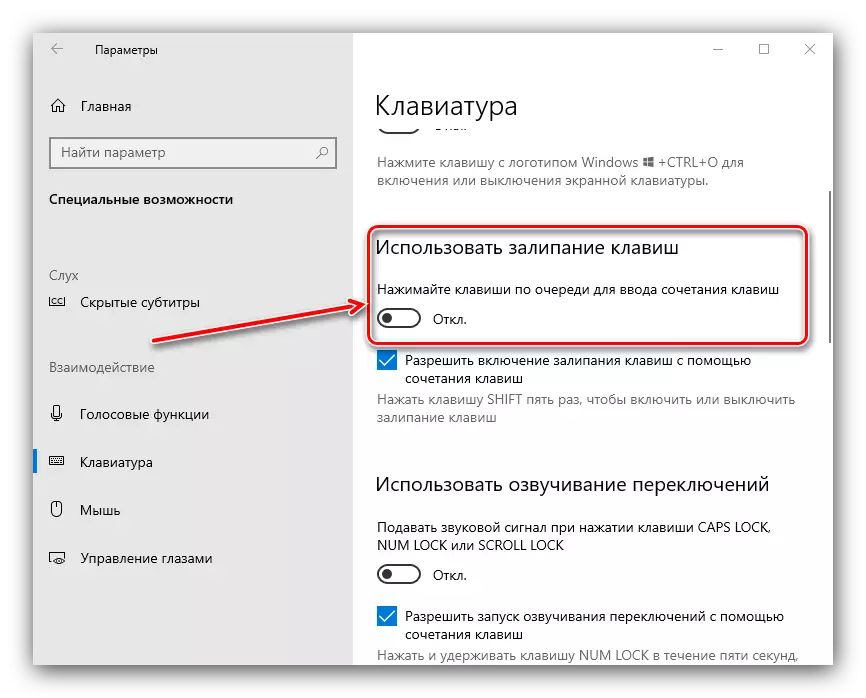

Kolla in funktionaliteten hos snabbtkeevfunktionen - den ska fungera utan problem.
Metod 3: Ta bort ett av språken
Även heta nycklar kanske inte fungerar på några av språkpaketen. Lösningen på problemet är att bestämma felkomponenten och dess borttagning.- Till att börja med är det värt att ta reda på vilket språk som inte fungerar med möjligheten. Kontrollera det tillräckligt enkelt - vänds i tur och levande kombinationer.
Metod 4: Förareuppdatering för TouchPad (endast bärbara datorer)
Notebook-användare kan stöta på ett fel efter serviceprogramuppdateringen för pekplattan. Gör så här:
- Ta bort den aktuella versionen av drivrutinerna enligt instruktionerna ytterligare.

Läs mer: Radera drivrutiner i Windows 10
- Ladda ner din bärbara dator från tillverkarens webbplats tidigare alternativ för pekplattan och installera det från tillverkarens tillverkare.

Läs mer: Installera drivrutiner för TouchPad
- Kontrollera om problemet försvann - om orsaken var en motstridig programvara, bör den elimineras.
Metod 5: Felsökning av hårdvara
Om programmetoderna för att lösa problemet som behandlas inte hjälper, är det logiskt att anta att felet har en hårdvara natur, på sidan av tangentbordet eller själva datorn. För att bestämma orsaken, gör följande:
- På skrivbordet, anslut tangentbordet till en annan maskin, medvetet. För bärbara datorer, tvärtom, anslut den externa lösningen på den. Om problemet fortfarande observeras är källan tangentbordet. Avlägsningsmetoden kommer att ersättas med enheten.
- Om på den andra stationära datorn antingen med ett annat tangentbord på det bärbara datorn är fortfarande närvarande, dess anledning på datorsidan. I det kan det vara i ordning som anslutningsanslutning (för trådbundna komponenter) och en trådlös modul (för Bluetooth-verktyg). Här kan du bara rekommendera överklagandet till servicecenteret.
Således fick vi reda på varför snabbtangenterna slutar arbeta i Windows 10 och erbjöd dig flera alternativ för att lösa detta problem.
- Ta bort den aktuella versionen av drivrutinerna enligt instruktionerna ytterligare.
